Проверка зарядного устройства для телефона и других гаджетов
В предыдущем материале я писал, как мне попалось зарядное устройство с заводским браком проработавшее пару месяцев. Там же написано, почему новое устройство я решил погонять. Как известно срок службы аккумулятора зависит от числа циклов его заряда/разряда, поэтому разряжать телефон ровно для того, чтобы его зарядить — вариант абсолютно неприемлемый. Логично его нагрузить через подходящий резистор.
У моей испытуемой зарядки ЕР880 выходной ток теоретически равен 1.5А. Для подбора подходящего резистора используем 2 формулы. Закон Ома — подбора подходящего сопротивления резистора. Формула расчета мощности резистора — чтобы он не перегорел. Здесь я их не привожу специально. Для желающих повторить, в интернете они находятся очень хорошо, а вникнуть в вопрос поглубже не помешает.
Тут следует помнить, что хотя производитель и указал ту или иную мощность, это может учитывать особенности работы устройства, хоть это и не совсем честно со стороны производителя. Так максимальная нагрузка, ток, возникает в начале зарядки при полностью разряженном аккумуляторе. В процессе заряда ток уменьшается. Если нагрузить устройство по максимуму на долгое время, а производитель не предусмотрел такого режима работы, зарядное устройство может выйти из строя. Поэтому при проверке можно сделать небольшое послабление или посмотреть реальное потребление устройством и подобрать именно такую нагрузку.
Так максимальная нагрузка, ток, возникает в начале зарядки при полностью разряженном аккумуляторе. В процессе заряда ток уменьшается. Если нагрузить устройство по максимуму на долгое время, а производитель не предусмотрел такого режима работы, зарядное устройство может выйти из строя. Поэтому при проверке можно сделать небольшое послабление или посмотреть реальное потребление устройством и подобрать именно такую нагрузку.
К счастью мне терзаться этим выбором не пришлось. Во-первых получилось найти, не покупая, резисторы на 10 Ом подходящей мощности. Во-вторых реально мой телефон примерно такой ток и потребляет, потому что телефон один в один с европейской версией, а зарядка в европейской версии слабее по току.
Вид резисторов внушает надежду, что мощность у них подходящая и выделяемое тепло будет рассеяно.
Резисторы на 10 Ом и USB вилкаПроверка зарядного устройства под нагрузкой
В процессе проверок, резисторы нагревались до 80 градусов.
Нагрев резисторов при проверкеТемпература корпуса зарядного устройства, была такой же, как при зарядке полностью разряженного телефона.
Ну вот и все. Зарядное устройство тестировалось по нескольку часов каждый день и осталось работоспособным. Это позволяет надеяться, что в этот раз заводского брака нет и оно отработает положенный срок.
График вероятности поломки в зависимости от времени использования.Попутно немного информации по этому зарядному устройству ЕР880. Напряжение на выходе зарядного устройства без нагрузки составляло 4.82V вместо обещанных 5V. Впрочем, это значение укладывается в 5% допуск для ширпотребовской электроники. И, судя по отзывам, такое напряжение не только у моего образца, а у многих зарядок ЕР880. Возможно всех или достаточно крупной партии. При подключенной нагрузке напряжение проседает не сильно, до 4.79V. У этого адаптера средние (DATA) выводы USB разъёма замкнуты. Так устройство определяет, что осуществляется заряд от сети и позволяет себе получать максимальный ток, для быстрого заряда.
Дополнение: Простая проверка работоспособности зарядного устройства
Приведенный выше материал, позволяет проверить зарядное устройство для телефона, планшета или навигатора под нагрузкой.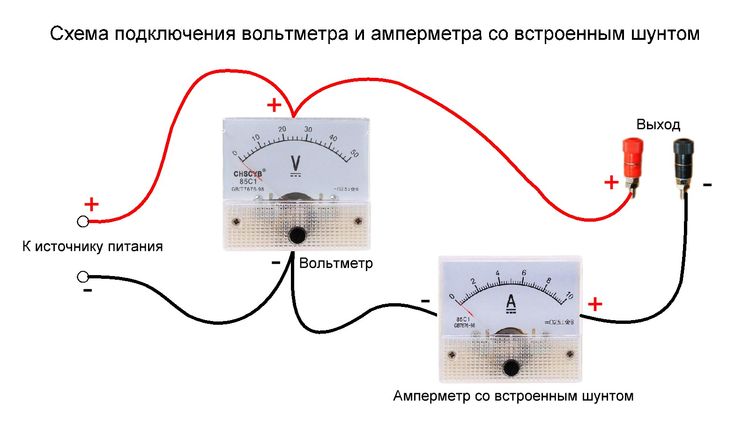 При условиях, в которых оно реально работает. Так сделать правильнее всего. Это подходит и для проверки китайских зарядников, на заявленную мощность, но не качество питания. Как оказалось, многим необходимо и достаточно проверить сам факт работы устройства. И тут интернет дает море вредных советов. Например, лизнуть конец зарядки. Или подключить светодиод и посмотреть, горит он или нет. Надеюсь, у большей части нашего населения еще хватит ума, не пихать в рот провода устройства, другой конец которого вставлен в сеть 220В :). Даже если предпологается 5В, неисправности бывают всякие. После проверки светодиодом, рабочее зарядное устройство может стать не рабочим.
При условиях, в которых оно реально работает. Так сделать правильнее всего. Это подходит и для проверки китайских зарядников, на заявленную мощность, но не качество питания. Как оказалось, многим необходимо и достаточно проверить сам факт работы устройства. И тут интернет дает море вредных советов. Например, лизнуть конец зарядки. Или подключить светодиод и посмотреть, горит он или нет. Надеюсь, у большей части нашего населения еще хватит ума, не пихать в рот провода устройства, другой конец которого вставлен в сеть 220В :). Даже если предпологается 5В, неисправности бывают всякие. После проверки светодиодом, рабочее зарядное устройство может стать не рабочим.
Если устройство перестало работать именно во время зарядки, отнеситесь к зарядному устройству с подозрением. Не спешите втыкать его в другое устройство, чтобы не сломать и его. Такой зарядник, лучше всего проверить тестером, который можно купить в любом магазине радиодеталей. Если тестера нет, а телефон остался рабочим, логично попробовать воткнуть зарядник в другое устройство. Некоторый риск испортить другое устройство при этом сохраняется, но как правило им пренебрегают 🙂 Правильнее всего проверить как указано в основной статье, под нагрузкой. Напряжение при этом должно быть в приделах указанных на устройстве ± 5%
Некоторый риск испортить другое устройство при этом сохраняется, но как правило им пренебрегают 🙂 Правильнее всего проверить как указано в основной статье, под нагрузкой. Напряжение при этом должно быть в приделах указанных на устройстве ± 5%
Как проверить, работает ли зарядное устройство для ноутбука?
Чаще всего лэптопы перестают работать из-за проблем с зарядным устройством. Особенно этому подвержены ноутбуки, поскольку их блоки питания используются интенсивно в самых разных условиях. Блок питания в ноутбуке – это устройство, которое формирует из напряжения электросети необходимое системе напряжение. То есть, его задача – преобразовать переменный ток сети в постоянный. Помимо блока питания зарядное устройство состоит из кабеля с вилкой, а также шнура с коннектором. Если один из перечисленных элементов выходит из строя, то зарядное устройство либо перестанет работать, либо будет работать некорректно. Можно не утруждать себя поиском причины, а просто купить блок питания для ноутбука HP, Acer или любой другой модели.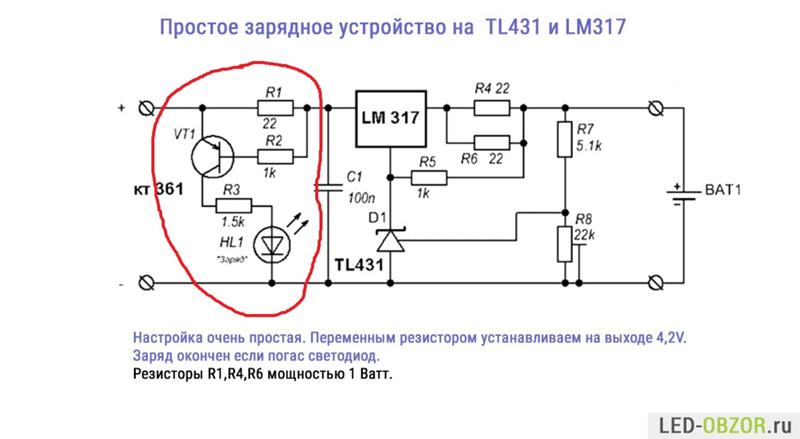 А можно попробовать разобраться, работает ли зарядное устройство.
А можно попробовать разобраться, работает ли зарядное устройство.
Ноутбук не заряжается
Если ноутбук перестал заряжаться, то нужно выполнить следующие действия:
- проверить, есть ли в сети напряжение. После проверить исправность розетки, к которой подключается ноутбук. Для этого подключите к ней какое-нибудь электрическое устройство: фен, утюг или зарядное от смартфона. Также одновременно ноутбук подключите к другой розетке. Если с розетками все в порядке, то проблема в зарядном устройстве.
- проверить, работает ли аккумулятор ноутбука. Для этого он вынимается из устройства, а само устройство подключается к сети. Если ноутбук включился, на рабочем столе показана работа от сети, то проблем с блоком питания нет. Причина неисправности – батарея.
Проверяем зарядное устройство
Когда вы выяснили, что ноутбук не работает из-за проблем с зарядным устройством, то остается проверить все его детали. Но для этого не нужно его разбирать. Во-первых, это небезопасно. Во-вторых, неквалифицированное вмешательство может привести к тому, что прибор сломается окончательно. Итак, вначале осмотрите вилку. От нее не должен исходить запах горелой резины или пластмассы. Зубцы не должны шататься. Посмотрите на плотность соединения разъема с блоком питания. На проводе не должно быть оголенных проводов, трещин и повреждений. Если обнаружили проблемы, то покупайте новый шнур. Стоит он дешевле, чем новый блок питания. Обычно причина неисправности зарядного устройства кроется именно в шнуре. Его может прокусить домашний питомец, его передавили ножкой стула – и таких причин еще очень много. В этом случае можно опять-таки просто купить блок питания для ноутбука Acer или нужной вам марки, и забыть об этой проблеме. А можно продолжить изучение неисправности.
Во-первых, это небезопасно. Во-вторых, неквалифицированное вмешательство может привести к тому, что прибор сломается окончательно. Итак, вначале осмотрите вилку. От нее не должен исходить запах горелой резины или пластмассы. Зубцы не должны шататься. Посмотрите на плотность соединения разъема с блоком питания. На проводе не должно быть оголенных проводов, трещин и повреждений. Если обнаружили проблемы, то покупайте новый шнур. Стоит он дешевле, чем новый блок питания. Обычно причина неисправности зарядного устройства кроется именно в шнуре. Его может прокусить домашний питомец, его передавили ножкой стула – и таких причин еще очень много. В этом случае можно опять-таки просто купить блок питания для ноутбука Acer или нужной вам марки, и забыть об этой проблеме. А можно продолжить изучение неисправности.
Проверяем блок питания: пластик не должен иметь трещин, сколов или оплавившихся частей. Если от устройства исходит запах гари, то, скорее всего, из-за перепадов напряжения в сети он сгорел.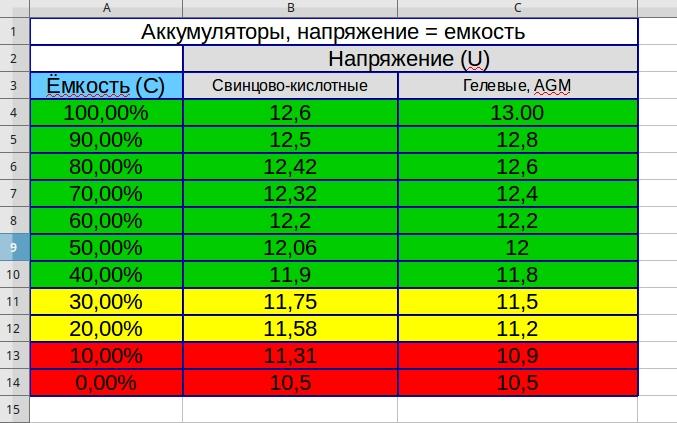 В таком случае его нужно менять на новый, поскольку ремонт не рентабелен. Следующий этап – осмотр шнура с коннектором. Самые частые поломки: расшатанное гнездо или испорченный штекер. Последний выходит из строя тогда, когда его часто вынимают и вставляют в ноутбук, грубо дергают. Проблему со сломанным разъемом можно решить с сервисном центре. Там же отремонтируют и коннектор. Если есть возможность, то можно полностью заменить зарядное устройство.
В таком случае его нужно менять на новый, поскольку ремонт не рентабелен. Следующий этап – осмотр шнура с коннектором. Самые частые поломки: расшатанное гнездо или испорченный штекер. Последний выходит из строя тогда, когда его часто вынимают и вставляют в ноутбук, грубо дергают. Проблему со сломанным разъемом можно решить с сервисном центре. Там же отремонтируют и коннектор. Если есть возможность, то можно полностью заменить зарядное устройство.
Диагностика мультиметром
Если при визуальном осмотре вы не заметили никаких поломок, то специалисты рекомендуют воспользоваться мультиметром – портативным прибором, с помощью которого можно проверить напряжение. Для этого нужно:
- подключить к сети блок питания;
- к штекеру адаптера присоединить клеммы вольтметра. Черный провод прикладывается поверх штекера металлическим концом, а красный – вставляется внутрь коннектора;
- на приборе установить значение 20. Если тестер показывает 19 V, то с блоком питания все нормально, а если оно не стабилизируется и показывает 0, то блок питания сгорел;
- проверяем кабель.
 К одному и другому концу провода прикладываем черный и красный щупы. Если тестер ничего не показывает, то причина неисправности в шнуре, если слышен звуковой сигнал – с ним все нормально.
К одному и другому концу провода прикладываем черный и красный щупы. Если тестер ничего не показывает, то причина неисправности в шнуре, если слышен звуковой сигнал – с ним все нормально.
Зарядное устройство для ноутбука – это обычный расходный материал, который можно в любой момент поменять. Поэтому не нужно расстраиваться, если починить зарядку не удалось.
Ваши зарядные устройства неисправны или работают медленно? Вот как их протестировать на Android « Android :: Gadget Hacks
- By Даллас Томас
Не все зарядные устройства для смартфонов выдают одинаковую силу тока. Адаптер в вашем автомобиле, вероятно, заряжает ваш телефон намного медленнее, чем тот, который подключен к вашей постели, а если вы используете беспроводную зарядку, она может быть еще немного медленнее.
Даже принимая во внимание разницу в указанной силе тока среди ваших зарядных устройств, некоторые из них со временем ухудшаются, и для полной зарядки требуется больше времени. Это может быть связано с неисправным или изношенным кабелем или даже с плохим адаптером переменного тока. Однако поиск основной причины таких проблем требует множества догадок и обычно довольно сложен.
Итак, разработчик Braintrapp создал приложение для Android, которое позволит вам увидеть точную силу тока, которую выдает данное зарядное устройство. С помощью этой информации будет легко определить, какое из ваших зарядных устройств или кабелей больше не подходит для этой задачи.
Шаг 1: Установите Ampere
Приложение Braintrapp совместимо только с устройствами под управлением Android Lollipop. Если это вы, зайдите в магазин Google Play и найдите Ampere . Кроме того, вы можете использовать эту ссылку , если вы предпочитаете сразу перейти на страницу установки.
Шаг 2. Проверьте свои зарядные устройства
При первом запуске Ampere приложение выполнит калибровку в течение 5–10 секунд. Позвольте этому начальному тесту работать, не подключая телефон к зарядному устройству, тогда вы увидите, что текущее потребление батареи для вашего устройства отображается как отрицательная сила тока. Обратите внимание на это число, потому что скорость, с которой ваш телефон потребляет ток, не учитывается при измерениях, которые вы получите при тестировании зарядного устройства.
Позвольте этому начальному тесту работать, не подключая телефон к зарядному устройству, тогда вы увидите, что текущее потребление батареи для вашего устройства отображается как отрицательная сила тока. Обратите внимание на это число, потому что скорость, с которой ваш телефон потребляет ток, не учитывается при измерениях, которые вы получите при тестировании зарядного устройства.
Чтобы протестировать одно из ваших зарядных устройств, начните с нахождения его указанной силы тока. У большинства из них этот номер отображается на адаптере переменного тока, а на зарядных устройствах стандарта Qi эта информация указана на задней панели приемника.
Сравните это число с измерением, которое вы получаете от Ampere при подключении зарядного устройства. Однако не забывайте учитывать скорость разрядки вашего телефона. Например, если первоначальный тест показал скорость разряда -200 мА, добавьте 200 мА к измерению, полученному для вашего зарядного устройства, и сравните общее значение с выходным сигналом вашего зарядного устройства. Ожидается колебание ~100 мА, но все, что выше, может означать, что у вас неисправное зарядное устройство или кабель.
Ожидается колебание ~100 мА, но все, что выше, может означать, что у вас неисправное зарядное устройство или кабель.
Если кажется, что адаптер переменного тока выдает меньшую силу тока, чем заявлено, попробуйте использовать другой USB-кабель. Это наиболее распространенная причина медленной зарядки, и это самая дешевая деталь для замены.
Были ли какие-либо из ваших зарядных устройств не рассчитаны на меньшую силу тока? Дайте нам знать в разделе комментариев ниже или напишите нам в Facebook, Google+ или Twitter.
Обеспечьте безопасность подключения без ежемесячного счета . Получите пожизненную подписку на VPN Unlimited для всех своих устройств, совершив разовую покупку в новом магазине гаджетов, и смотрите Hulu или Netflix без региональных ограничений, повышайте безопасность при просмотре в общедоступных сетях и многое другое.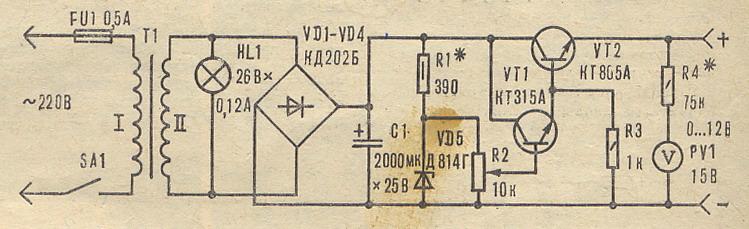
Купить сейчас (скидка 80%) >
Другие выгодные предложения:
- Скидка 41% на домашний анализатор Wi-Fi
- Скидка 98% на набор для обучения программированию учебный лагерь
- 59Скидка % на редактор фонового видео XSplit VCam
Прокомментируйте первым
- Горячий
- Последние
Как проверить, правильно ли работает кабель для зарядки Android
Различные зарядные устройства будут заряжать ваше устройство Android с разной скоростью, и некоторые неисправные зарядные устройства могут заряжать ваше устройство не так быстро, как они утверждают.
Если у вас когда-либо возникали проблемы с зарядкой устройства Android или вы хотели бы измерить скорость зарядного кабеля, читайте дальше.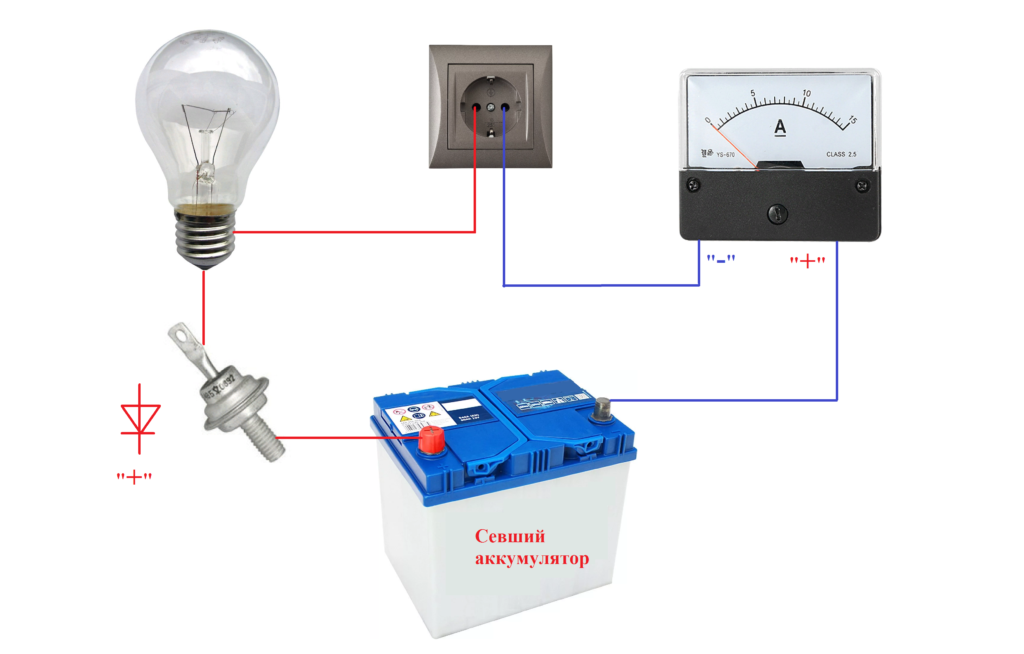 Мы покажем вам, как вы можете обеспечить правильную зарядку вашего Android-устройства.
Мы покажем вам, как вы можете обеспечить правильную зарядку вашего Android-устройства.
Приложения для оптимизации зарядки
Android не предоставляет официального метода проверки статистики зарядки вашего устройства, поэтому нам приходится прибегать к использованию сторонних приложений. В Android 11 вы можете ненадолго забыть о производительности батареи с помощью Аккумулятор и уход за устройством 9.Раздел 0005 в настройках .В магазине Google Play доступно множество приложений для контроля заряда, самыми популярными из которых являются Ampere и AccuBattery. Мы протестировали множество приложений для зарядки, и мы можем с уверенностью сказать, что эти два приложения находятся в авангарде со значительным отрывом. Ampere и AccuBattery совместимы с Android 5 (Lollipop) и выше.
В этом руководстве мы будем использовать Ampere для тестирования зарядки micro-USB и USB-C смартфона Android.
Скачать : Ampere (доступна бесплатная премиум-версия)
Скачать : AccuBattery (доступна бесплатная премиум-версия)
Тест скорости зарядки

Для наиболее точного измерения всех возможностей зарядного устройства подключите его к официальному адаптеру USB-розетки, а затем к ближайшей розетке. В следующем разделе мы обсудим, как подключение к компьютеру может изменить ваши результаты.
2 изображения
Ampere отображает некоторые важные сведения об устройстве и аккумуляторе, поскольку измеряет текущую мощность зарядки и позволяет проверить скорость зарядного кабеля. Выше вы можете увидеть часть информации, предоставляемой приложением. Для измерения заряда вашего телефона требуется около 10 секунд, что вы видите слева.
Вы можете купить Pro-версию Ampere, чтобы удалить рекламу, которая отображается внизу, но она настолько ненавязчива, что избавиться от нее едва ли стоит 1,18 доллара. Версия Pro также предоставляет значок уведомления об уровне зарядки на панели уведомлений.
Приложение будет использовать оранжевый текст, когда вы не подключены к сети, и зеленый текст, когда вы подключены к сети. Когда вы не подключены к сети, вы можете видеть, сколько батареи в настоящее время использует ваш телефон.
Когда вы не подключены к сети, вы можете видеть, сколько батареи в настоящее время использует ваш телефон.
Низкая яркость потребляет меньше заряда батареи по сравнению с дисплеем с высокой яркостью (как показано ниже). Яркость экрана является значительным потребителем заряда аккумулятора телефона. Тем не менее, на это могут влиять и другие факторы, в том числе обновление приложений в фоновом режиме, уровень сигнала Wi-Fi или сотовой связи и многое другое.
Само приложение имеет очень минималистичный дизайн, приятный для глаз. Нажав на значок круглой батареи в приложении, вы перейдете к полной статистике батареи в настройках Android Battery and device care .
Отрицательные значения силы тока означают, что ваш телефон теряет заряд, а положительные значения показывают количество заряда, которое получает ваше устройство Android.
Имейте в виду, что если ваш телефон работает очень интенсивно (много фоновых процессов или открытых приложений) и использует большую силу тока, чем обычно, то при проверке зарядного устройства вы можете получить меньшее число, и это не вина вашего зарядного устройства.
Например, если ваш телефон потребляет 370 мАч, как показано выше, а ваше устройство заряжается на 1050 мАч, ваше устройство фактически заряжается с 1050 мАч-370 мАч = 680 мАч.
На какую скорость следует рассчитывать?
Каждый кабель для зарядки уникален, но лучше всего измерять скорость зарядки настенного зарядного устройства, глядя на этикетку на зарядном адаптере.
Где-то на адаптере USB-розетки есть либо наклейка, либо оттиск мелким шрифтом с подробными характеристиками адаптера. Адаптер детализирует характеристики зарядки производителя.
Вам нужно найти сведения о выходе на зарядном адаптере. В данном случае выходная мощность составляет 1000 мАч. Таким образом, мы можем ожидать заряда около 1000 мАч, за вычетом того, что поглощает мой телефон.
Для этого теста мы использовали Samsung Galaxy A51, официальный адаптер Samsung для быстрой зарядки и кабель USB-C. Ваше зарядное устройство и телефон будут отличаться от тех, которые мы использовали для этого теста.
Но не беспокойтесь, если вы воспользовались приложением и определили, что получаете меньше заряда, чем должен получать ваш адаптер, есть несколько шагов, которые вы можете предпринять.
Как повысить скорость зарядки
Если вы не заряжаетесь так быстро, как хотелось бы, есть способы увеличить скорость зарядки вашего Android-устройства.
Например, переключение телефона в режим полета и отключение экрана во время зарядки позволит ему заряжаться намного быстрее. Однако, если вы не хотите заходить так далеко, у нас есть несколько других советов, как максимально увеличить время автономной работы вашего устройства.
- Вы также можете рассмотреть возможность перехода на адаптер для быстрой зарядки, если ваше устройство Android поддерживает его. Адаптер для быстрой зарядки значительно улучшит скорость зарядки вашего устройства.
- Еще одно распространенное заблуждение состоит в том, что подключение телефона к компьютеру или сетевой розетке — это одно и то же, но это совершенно разные вещи.
 Компьютеры не могут выдавать такой же уровень силы тока, как настенная розетка, что приводит к более медленной зарядке.
Компьютеры не могут выдавать такой же уровень силы тока, как настенная розетка, что приводит к более медленной зарядке. - Мы также настоятельно рекомендуем использовать зарядный кабель и адаптер, поставляемые производителем с вашим Android-устройством, а не стороннее зарядное устройство. Каждое устройство Android поставляется с аксессуарами для зарядки, которые лучше всего поддерживаются его аккумулятором. Использование официальных аксессуаров для зарядки продлевает срок службы аккумулятора вашего устройства и улучшает скорость разряда аккумулятора.
- Хотя беспроводная зарядка может быть удобной, скорость зарядки ниже, чем при зарядке по кабелю, и может быть даже ниже, чем при зарядке от компьютера.
- А для полной оптимальной зарядки держите его в прохладе. Тепло — плохая новость для аккумуляторов и одна из важных вещей, которых следует избегать, чтобы сохранить аккумулятор в рабочем состоянии. Зарядка устройства в прохладном месте без чехла улучшает состояние аккумулятора и даже скорость зарядки.


 К одному и другому концу провода прикладываем черный и красный щупы. Если тестер ничего не показывает, то причина неисправности в шнуре, если слышен звуковой сигнал – с ним все нормально.
К одному и другому концу провода прикладываем черный и красный щупы. Если тестер ничего не показывает, то причина неисправности в шнуре, если слышен звуковой сигнал – с ним все нормально. 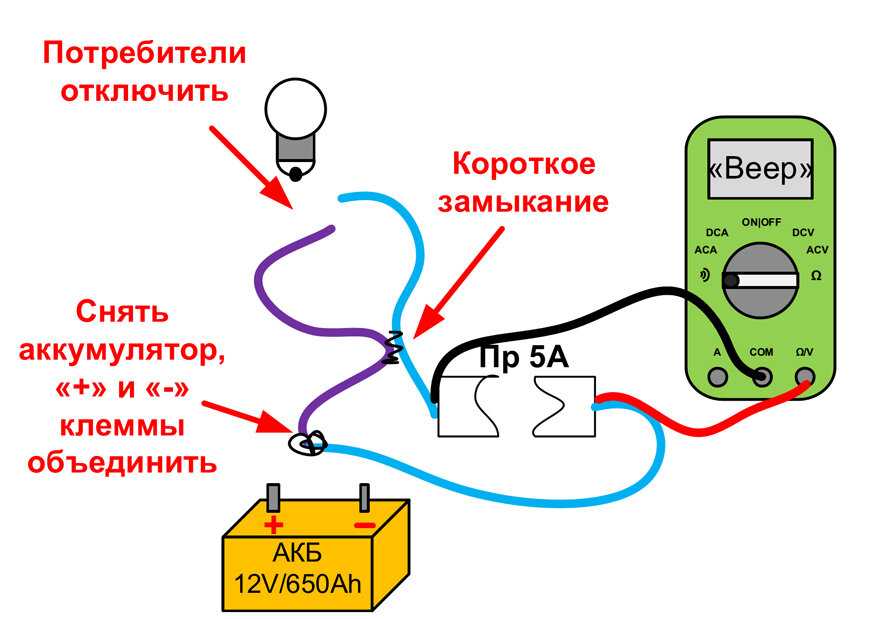 Компьютеры не могут выдавать такой же уровень силы тока, как настенная розетка, что приводит к более медленной зарядке.
Компьютеры не могут выдавать такой же уровень силы тока, как настенная розетка, что приводит к более медленной зарядке.